2801
Ursache
Papierstau im ADF (automatischer Dokumenteneinzug).
Verfahren
Entfernen Sie das gestaute Dokument entsprechend den nachstehenden Anleitungen.
 Wichtig
Wichtig
- Öffnen Sie die Vorlagenabdeckung nicht, wenn das Dokument gestaut ist. Das gestaute Dokument kann reißen.
-
Der Drucker kann nicht ausgeschaltet werden, während er ein Fax versendet oder empfängt bzw. wenn sich noch eine empfangene oder ungesendete Faxnachricht im Speicher des Druckers befindet.
Stellen Sie sicher, dass der Drucker alle Faxnachrichten gesendet oder empfangen hat, und schalten Sie ihn dann aus. Ziehen Sie beim Ausschalten des Druckers das Netzkabel nicht aus der Steckdose.
Wenn Sie den Netzstecker aus der Steckdose ziehen, werden alle Faxe im Druckerspeicher gelöscht.
-
Wenn das Original im ADF verbleibt, wenn Sie die Taste Stopp (Stop) drücken, während der Drucker das Dokument scannt:
Wenn Sie die Taste Stopp (Stop) während des Scanvorgangs drücken und das Dokument im ADF bleibt, wird eine Nachricht über das im ADF verbliebene Papier auf der LCD-Anzeige angezeigt. Drücken Sie die Taste OK, um das verbleibende Dokument automatisch auszugeben.
-
Das Original klemmt im ADF:
Entfernen Sie das gestaute Dokument entsprechend den nachstehenden Anleitungen.
- Wenn ein Druckvorgang läuft, drücken Sie die Taste Stopp (Stop).
- Schalten Sie den Drucker aus.
-
Wenn ein mehrseitiges Dokument eingelegt ist, entfernen Sie die nicht gestauten Seiten aus dem ADF, und öffnen Sie dann die Abdeckung des Dokumenteneinzugs.

-
Ziehen Sie das gestaute Dokument aus dem ADF.
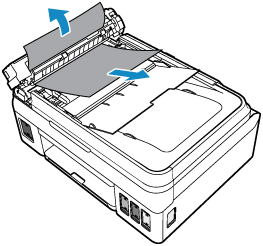
-
Schließen Sie die Abdeckung des Dokumenteneinzugs, und schalten Sie den Drucker ein.
Scannen Sie das Dokument nach Behebung des Fehlers ab der ersten Seite erneut ein.
Wenn Sie das Dokument nicht entfernen können, das Dokument im Drucker reißt oder der Papierstau auch nach dem Entfernen des Dokuments nicht behoben ist, wenden Sie sich an ein Canon-Servicecenter in Ihrer Nähe.
 Wichtig
Wichtig- Kippen Sie den Drucker nicht, wenn Sie ihn bewegen, da die Tinte sonst möglicherweise ausläuft.
- Informationen zum Transport des Druckers zur Reparatur finden Sie unter Reparatur Ihres Druckers.
 Hinweis
Hinweis-
Das Dokument wird je nach Medientyp oder Druckerumgebung ggf. nicht richtig zugeführt, wenn z. B. die Temperatur und Luftfeuchtigkeit zu hoch oder zu niedrig sind.
Verringern Sie in diesem Fall die Dokumentseitenzahl auf die Hälfte der Ladekapazität.
Wenn das Dokument immer noch klemmt, verwenden Sie stattdessen die Auflagefläche.
-
Wenn das Original im ADF gestaut ist (Seite der Vorlagenausgabe):
Entfernen Sie das gestaute Dokument entsprechend den nachstehenden Anleitungen.
- Wenn ein Druckvorgang läuft, drücken Sie die Taste Stopp (Stop).
- Schalten Sie den Drucker aus.
-
Schließen Sie das Vorlagenfach und öffnen Sie die Abdeckung des Dokumenteneinzugs vorsichtig.
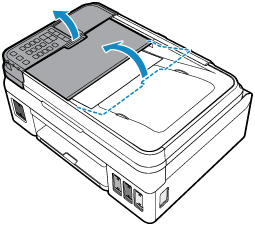
-
Ziehen Sie das gestaute Dokument aus dem ADF.

-
Schließen Sie die Abdeckung des Dokumenteneinzugs, und schalten Sie den Drucker ein.
Scannen Sie das Dokument nach Behebung des Fehlers ab der ersten Seite erneut ein.
Wenn Sie das Dokument nicht entfernen können, das Dokument im Drucker reißt oder der Papierstau auch nach dem Entfernen des Dokuments nicht behoben ist, wenden Sie sich an ein Canon-Servicecenter in Ihrer Nähe.
 Wichtig
Wichtig- Kippen Sie den Drucker nicht, wenn Sie ihn bewegen, da die Tinte sonst möglicherweise ausläuft.
- Informationen zum Transport des Druckers zur Reparatur finden Sie unter Reparatur Ihres Druckers.
 Hinweis
Hinweis-
Das Dokument wird je nach Medientyp oder Druckerumgebung ggf. nicht richtig zugeführt, wenn z. B. die Temperatur und Luftfeuchtigkeit zu hoch oder zu niedrig sind.
Verringern Sie in diesem Fall die Dokumentseitenzahl auf die Hälfte der Ladekapazität.
Wenn das Dokument immer noch klemmt, verwenden Sie stattdessen die Auflagefläche.

